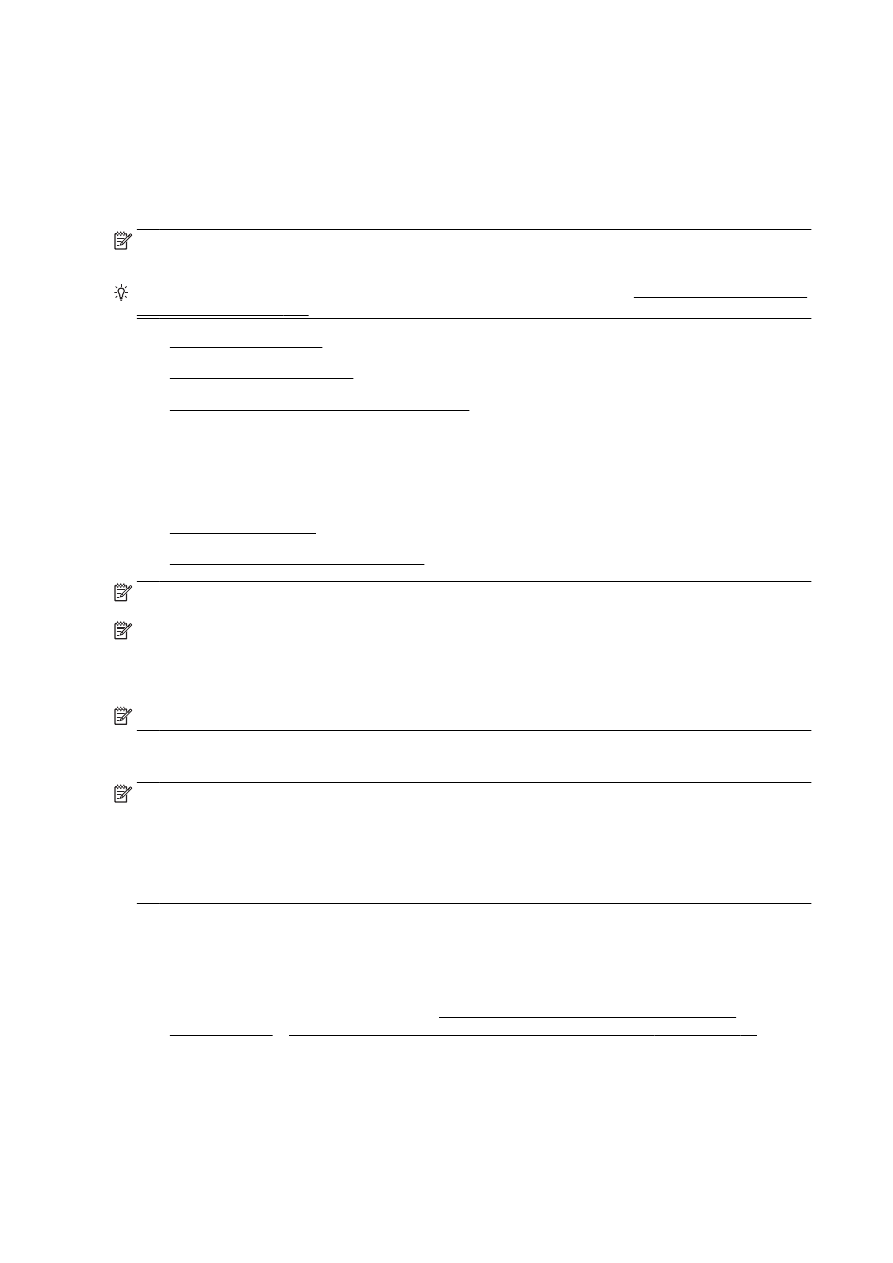
Escanear a un equipo
●
Escanear a un dispositivo de memoria
NOTA: La impresora y el ordenador deben estar conectados y encendidos.
NOTA: Si está escaneando un original desde el panel de control de la impresora o desde el equipo
con el software de la impresora HP, el software de la impresora suministrado también debe estar
instalado y ejecutándose en el equipo antes de escanear. Además, en los equipos con sistema
operativo Windows, el software de la impresora debe estar ejecutándose antes del escaneo.
NOTA: Al escanear un original sin bordes, utilice el cristal del escáner y no el ADF.
Escanear a un equipo
NOTA: Para escanear a un equipo, asegúrese de que la función esté activada.
(Windows)Abra el software de la impresora HP, vaya a la sección Escaneo y a continuación
seleccione Gestionar escaneado a equipo.
(OS X) Si instaló HP Scan, abra HP Utility. En Configuración de escaneado, haga clic en Escanear a
equipo y asegúrese de seleccionar Habilitar escaneado a equipo.
Para escanear un original desde el panel de control de la impresora
1.
Cargue el original con la cara de impresión hacia abajo en la esquina posterior izquierda del
cristal o en el AAD.
Para obtener más información, consulte Carga de un original en el cristal del escáner
en la página 28 o Carga de un original en el alimentador de documentos en la página 29.
2.
Toque Escaneo y seleccione Computadora.
3.
Toque el equipo al que desea escanear.
58 Capítulo 4 Copiar y escanear
ESWW
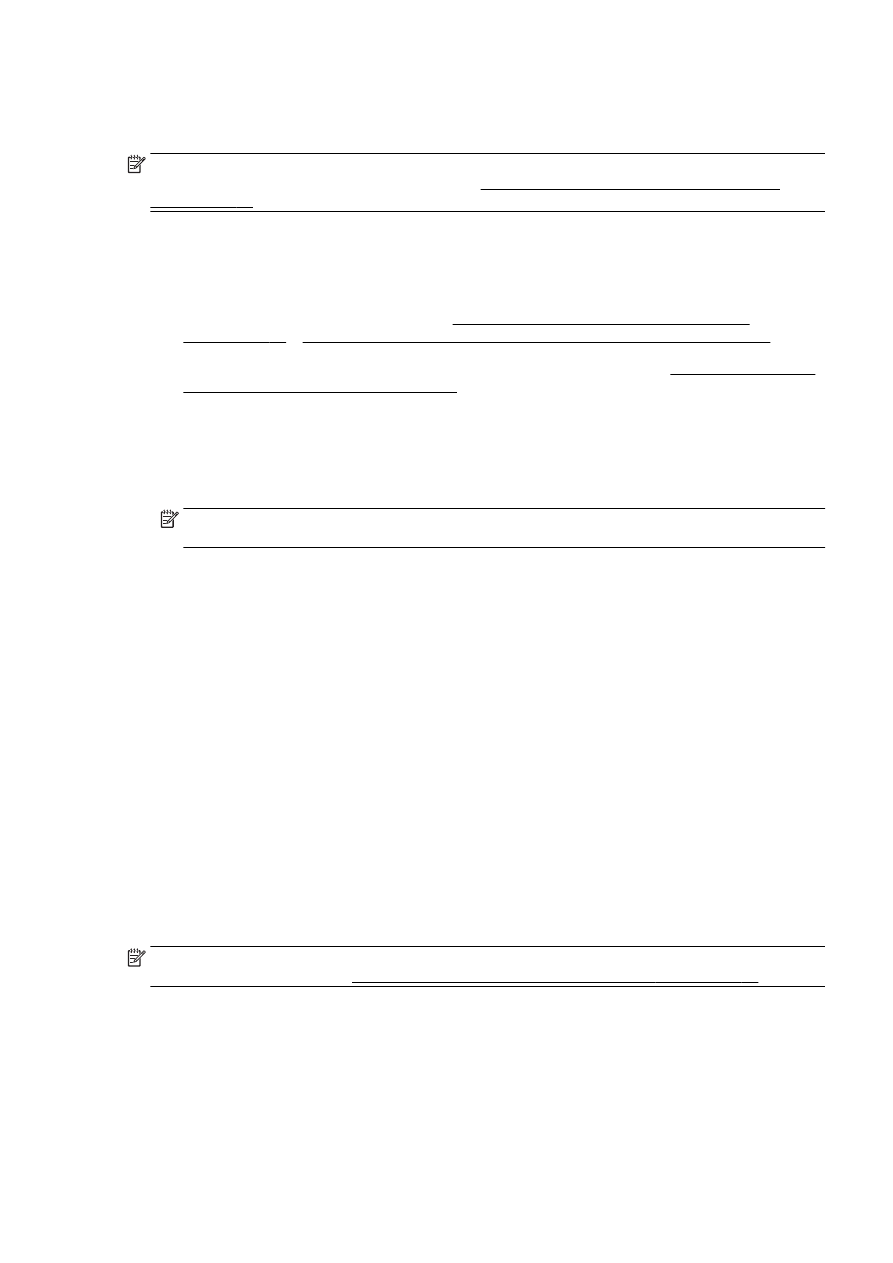
4.
Elija el tipo de perfil de escaneo que desea.
5.
Toque Iniciar escaneo.
NOTA: También puede usar el software de la impresora HP para escanear documentos en texto
editable. Para obtener más información, consulte Escaneo de documentos como texto editable
en la página 60.
Para escanear un original desde el software de la impresora HP (Windows)
1.
Cargue el original con la cara de impresión hacia abajo en la esquina posterior izquierda del
cristal o con la cara de impresión hacia arriba en el AAD.
Para obtener más información, consulte Carga de un original en el cristal del escáner
en la página 28 o Carga de un original en el alimentador de documentos en la página 29.
2.
Abra el software de la impresora HP. Para obtener más información, vea Abra el software de la
impresora HP (Windows) en la página 38.
3.
En el software de la impresora HP, haga clic en Escanear un documento o fotografía en
Imprimir, escanear y enviar por fax.
4.
Seleccione el tipo de escaneo que desea desde el menú de acceso directo y después haga clic
en Escanear.
NOTA: Si se selecciona Mostrar vista previa de escaneo, podrá realizar ajustes a la imagen
escaneada en la pantalla de vista previa.
5.
Seleccione Guardar si desea mantener la aplicación abierta para otro escaneo, o seleccione
Listo para salir de la aplicación.
6.
Haga clic en Escaneo y seleccione un acceso directo de escaneo.
7.
Después de guardar el escaneo, se abrirá una ventana del explorador de Windows en el
directorio donde se guardó el escaneo.
Para escanear un original desde el software de la impresora HP (OS X)
1.
Abra HP Scan.
HP Scan se encuentra en la carpeta Aplicaciones/Hewlett-Packard en el nivel superior del disco
duro.
2.
Seleccione el tipo de perfil de Scan que desea y siga las instrucciones que aparecen en
pantalla.